SolidWorks中如何更换已经画好的零件的
- 格式:docx
- 大小:9.20 KB
- 文档页数:1
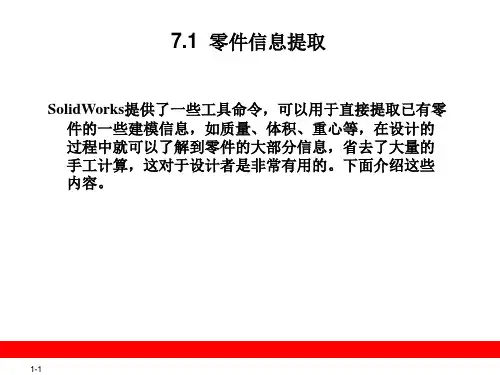
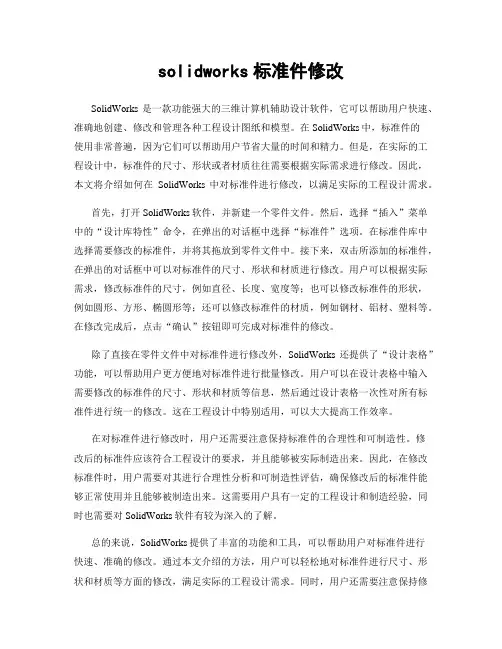
solidworks标准件修改SolidWorks是一款功能强大的三维计算机辅助设计软件,它可以帮助用户快速、准确地创建、修改和管理各种工程设计图纸和模型。
在SolidWorks中,标准件的使用非常普遍,因为它们可以帮助用户节省大量的时间和精力。
但是,在实际的工程设计中,标准件的尺寸、形状或者材质往往需要根据实际需求进行修改。
因此,本文将介绍如何在SolidWorks中对标准件进行修改,以满足实际的工程设计需求。
首先,打开SolidWorks软件,并新建一个零件文件。
然后,选择“插入”菜单中的“设计库特性”命令,在弹出的对话框中选择“标准件”选项。
在标准件库中选择需要修改的标准件,并将其拖放到零件文件中。
接下来,双击所添加的标准件,在弹出的对话框中可以对标准件的尺寸、形状和材质进行修改。
用户可以根据实际需求,修改标准件的尺寸,例如直径、长度、宽度等;也可以修改标准件的形状,例如圆形、方形、椭圆形等;还可以修改标准件的材质,例如钢材、铝材、塑料等。
在修改完成后,点击“确认”按钮即可完成对标准件的修改。
除了直接在零件文件中对标准件进行修改外,SolidWorks还提供了“设计表格”功能,可以帮助用户更方便地对标准件进行批量修改。
用户可以在设计表格中输入需要修改的标准件的尺寸、形状和材质等信息,然后通过设计表格一次性对所有标准件进行统一的修改。
这在工程设计中特别适用,可以大大提高工作效率。
在对标准件进行修改时,用户还需要注意保持标准件的合理性和可制造性。
修改后的标准件应该符合工程设计的要求,并且能够被实际制造出来。
因此,在修改标准件时,用户需要对其进行合理性分析和可制造性评估,确保修改后的标准件能够正常使用并且能够被制造出来。
这需要用户具有一定的工程设计和制造经验,同时也需要对SolidWorks软件有较为深入的了解。
总的来说,SolidWorks提供了丰富的功能和工具,可以帮助用户对标准件进行快速、准确的修改。
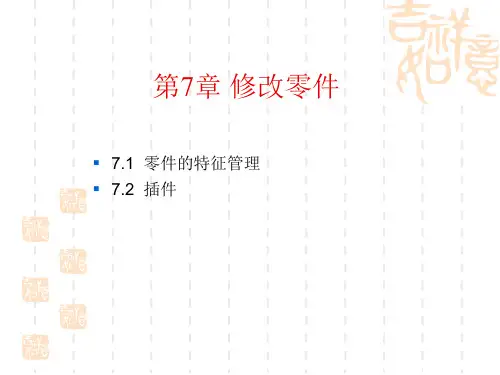
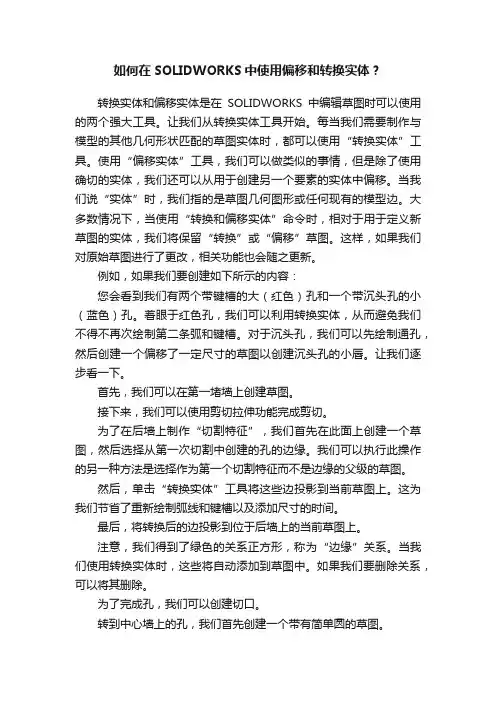
如何在SOLIDWORKS中使用偏移和转换实体?转换实体和偏移实体是在SOLIDWORKS中编辑草图时可以使用的两个强大工具。
让我们从转换实体工具开始。
每当我们需要制作与模型的其他几何形状匹配的草图实体时,都可以使用“转换实体”工具。
使用“偏移实体”工具,我们可以做类似的事情,但是除了使用确切的实体,我们还可以从用于创建另一个要素的实体中偏移。
当我们说“实体”时,我们指的是草图几何图形或任何现有的模型边。
大多数情况下,当使用“转换和偏移实体”命令时,相对于用于定义新草图的实体,我们将保留“转换”或“偏移”草图。
这样,如果我们对原始草图进行了更改,相关功能也会随之更新。
例如,如果我们要创建如下所示的内容:您会看到我们有两个带键槽的大(红色)孔和一个带沉头孔的小(蓝色)孔。
着眼于红色孔,我们可以利用转换实体,从而避免我们不得不再次绘制第二条弧和键槽。
对于沉头孔,我们可以先绘制通孔,然后创建一个偏移了一定尺寸的草图以创建沉头孔的小唇。
让我们逐步看一下。
首先,我们可以在第一堵墙上创建草图。
接下来,我们可以使用剪切拉伸功能完成剪切。
为了在后墙上制作“切割特征”,我们首先在此面上创建一个草图,然后选择从第一次切割中创建的孔的边缘。
我们可以执行此操作的另一种方法是选择作为第一个切割特征而不是边缘的父级的草图。
然后,单击“转换实体”工具将这些边投影到当前草图上。
这为我们节省了重新绘制弧线和键槽以及添加尺寸的时间。
最后,将转换后的边投影到位于后墙上的当前草图上。
注意,我们得到了绿色的关系正方形,称为“边缘”关系。
当我们使用转换实体时,这些将自动添加到草图中。
如果我们要删除关系,可以将其删除。
为了完成孔,我们可以创建切口。
转到中心墙上的孔,我们首先创建一个带有简单圆的草图。
用切口将其完成,这将导致没有嘴唇的简单孔。
然后,我们可以在中间墙的同一面上创建一个草图,选择孔的边缘并使用“偏移实体”工具。
接下来,我们输入尺寸并选择“添加尺寸”框。
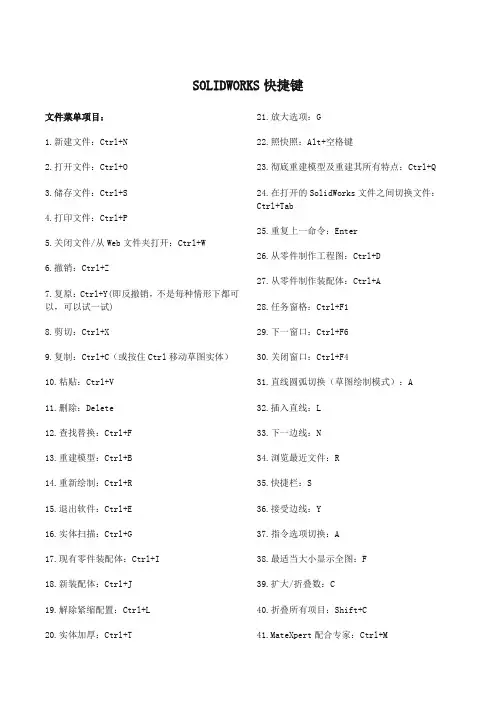
SOLIDWORKS快捷键文件菜单项目:1.新建文件:Ctrl+N2.打开文件:Ctrl+O3.储存文件:Ctrl+S4.打印文件:Ctrl+P5.关闭文件/从Web文件夹打开:Ctrl+W6.撤销:Ctrl+Z7.复原:Ctrl+Y(即反撤销,不是每种情形下都可以,可以试一试)8.剪切:Ctrl+X9.复制:Ctrl+C(或按住Ctrl移动草图实体)10.粘贴:Ctrl+V11.删除:Delete12.查找替换:Ctrl+F13.重建模型:Ctrl+B14.重新绘制:Ctrl+R15.退出软件:Ctrl+E16.实体扫描:Ctrl+G17.现有零件装配体:Ctrl+I18.新装配体:Ctrl+J19.解除紧缩配置:Ctrl+L20.实体加厚:Ctrl+T 21.放大选项:G22.照快照:Alt+空格键23.彻底重建模型及重建其所有特点:Ctrl+Q24.在打开的SolidWorks文件之间切换文件:Ctrl+Tab25.重复上一命令:Enter26.从零件制作工程图:Ctrl+D27.从零件制作装配体:Ctrl+A28.任务窗格:Ctrl+F129.下一窗口:Ctrl+F630.关闭窗口:Ctrl+F431.直线圆弧切换(草图绘制模式):A32.插入直线:L33.下一边线:N34.浏览最近文件:R35.快捷栏:S36.接受边线:Y37.指令选项切换:A38.最适当大小显示全图:F39.扩大/折叠数:C40.折叠所有项目:Shift+C41.MateXpert配合专家:Ctrl+M42.加选:Ctrl+单击(重复单击即可减选)43.Shift+单击(也可加选,但不能减选)44.串选:随时右键...可看到45.挑选中点同串选46.重复上一命令:Enter47.转动到FeatureManager树底部:End48.转动到FeatureManager树顶端:Home49.在PropertyManager/对话框中拜访在线帮助:F150.在FeatureManager设计树中重新命名一项目(对大部分项目适用):F251.快速捕捉:F352.拼写检验程序:F753.隐藏/显示任务窗格:F854.FeatureManager树区域:F955.工具栏:F1056.全屏:F1157.SolidWorks帮助:H58.隐藏盘旋零部件/实体:TAB59.显示盘旋零部件/实体::Shift+TAB60.显示所有隐藏的零部件/实体:Ctrl+Shift+TAB61.在绘制草图时,可常用 Esc 键将光标复原到挑选模式下62.按住 Shift 键在 FeatureManager 设计树上挑选多个特点(只需挑选首尾两个特点)按住Ctrl 键后挑选多个注解,并且将其视为一个组做移动63.不需使用鼠标即可跳到不同的分割窗口中。
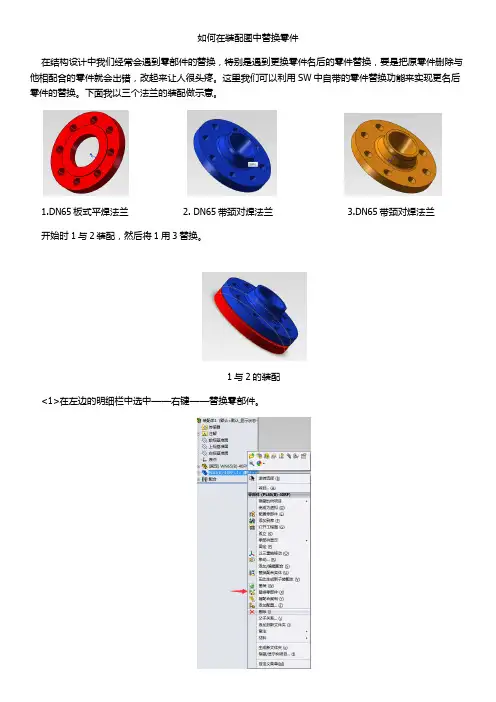
如何在装配图中替换零件
在结构设计中我们经常会遇到零部件的替换,特别是遇到更换零件名后的零件替换,要是把原零件删除与他相配合的零件就会出错,改起来让人很头疼。
这里我们可以利用SW中自带的零件替换功能来实现更名后零件的替换。
下面我以三个法兰的装配做示意。
1.DN65板式平焊法兰
2. DN65带颈对焊法兰
3.DN65带颈对焊法兰
开始时1与2装配,然后将1用3替换。
1与2的装配
<1>在左边的明细栏中选中——右键——替换零部件。
<2>选择需要更新的零件(装配图需要的零件)
1. 如果你需要的零件已在SolidWorks中打开,那么在第二个框中就会出现,选中后点确定.或者点浏览去找自己需要的零部件.(40RF是零件1,40M是零件2,40M是零件3)
2.点击确定后会出现报错,这是因为我们之前的约束出错了,我们更换了零部件,过去的约束全部删除就可以了.
点叉号就可以了,那个数字3变成零为止。
3.数字变成零后,点击确定,把我们重新装入的零部件在重新约束一下就完成了。
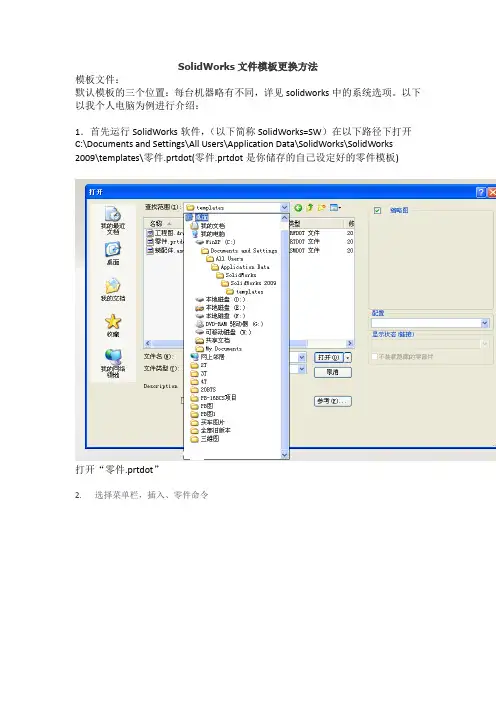
SolidWorks文件模板更换方法
模板文件:
默认模板的三个位置:每台机器略有不同,详见solidworks中的系统选项。
以下以我个人电脑为例进行介绍:
1.首先运行SolidWorks软件,(以下简称SolidWorks=SW)在以下路径下打开C:\Documents and Settings\All Users\Application Data\SolidWorks\SolidWorks 2009\templates\零件.prtdot(零件.prtdot是你储存的自己设定好的零件模板)
打开“零件.prtdot”
2. 选择菜单栏,插入、零件命令
在对话框中将需要更换模板的文件找到,点选,单击打开
4. 进入插入零件对话框,不要再模型空间点击鼠标。
在左边的菜单中选择断开与原有零件的连接后,直接点击确定键
5. 零件模型已经被插入到新文件中,并且模型树被完整保留,但模型树被包含在一个以原模型文件的文件夹中
6. 右键点击文件夹,选择删除命令,删除文件夹
7. 以原文件文件名命名新文件将文件保存,在应用旧零件的装配体中以新文件替换原来的文件。
如有问题,请留言,我们可以一起探讨!。

SOLIDWORKSManage—在线ECR申请变更
SOLIDWORKS Manage—在线ECR申请变更
SOLIDWORKS Manage是一套独特的高级数据管理工具,它利用了SOLIDWORKS PDM Professional的文件管理功能,并添加了强大的项目、流程和物项管理功能以及交互式仪表板和报告。
您可以使用这些功能,并将它们分配到您业务的众多领域。
摘要:本文介绍了如何在线新建ECR变更及审核,提供了除系统预留绿色通道外的一种常规的变更申请,帮助已发布的零件或装配体重新返回到设计阶段。
一、新建ECR申请
成功登陆进入Manage后,找到变更申请——ECR一栏,新建ECR变更申请。
填写相关信息,如下图所示:
勾选保持“检出”,方便后续操作。
二、添加变更内容
打开变更单,对已发布的物料进行变更,选择到相应变更区域,这里我们以BOM变更为例。
点击编辑,开始添加需要变更的内容。
成功添加需要变更的物料后,关闭当前界面,并检入。
三、提交变更流程
提交对应变更流程,选择审核人进行审核
在下方空白区域右击选择添加相关记录,勾选处于已发布的内容,点击添加。
四、变更成功,返回设计阶段
待审核人员审核通过,变更申请流程至发布状态后,变更结束。
这时,此时先前处于发布状态的物料就已重新返回至设计阶段。
若审核不通过,则需要重新修改变更单内容,修改后重新提交变更流程,直至流程处于变更发布状态。
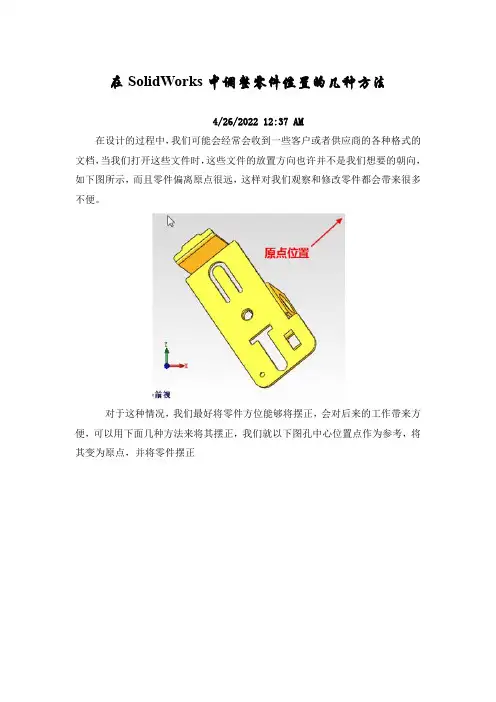
在SolidWorks中调整零件位置的几种方法4/26/2022 12:37 AM在设计的过程中,我们可能会经常会收到一些客户或者供应商的各种格式的文档,当我们打开这些文件时,这些文件的放置方向也许并不是我们想要的朝向,如下图所示,而且零件偏离原点很远,这样对我们观察和修改零件都会带来很多不便。
对于这种情况,我们最好将零件方位能够将摆正,会对后来的工作带来方便,可以用下面几种方法来将其摆正,我们就以下图孔中心位置点作为参考,将其变为原点,并将零件摆正1.“移动/复制”命令在“移动/复制”命令中有两个控制选项“平移/旋转”和“约束”,如果我们测量出孔中心点与原点的距离,以及对应面的角度数据,我们就可以通过“平移/旋转”选项输入距离和角度,要注意1次“移动/复制”命令只能实现一次变化效果,或者平移,或者旋转,如果既要平移又要旋转可以分步实现。
但如果不知道孔中心与原点的距离关系,我们也可以通过“约束”选项来实现定位,当点击“约束”后,属性管理器就会出现一个类似装配体中“配合”命令的界面,我们就可以像在装配体配合那样对零件位置进行调整,我们可建立两个新基准面,让其和地面一起与零件的默认基准面(上视,前视,右视)分别添加“重合”关系。
这样也同样实现定位。
2 另存法我们可以在孔中心处,绘制一草图,里面画两天垂直的直线,然后利用“坐标系”命令,建立一个新的坐标系“坐标系1”然后,对该零件进行另存操作,在另存界面的“保存类型”选项中,我们可以选择IGES,STEP,Parasolid等3D通用转换格式均可,选择完类型后,再选择“选项” ,在其中的输入坐标系中选择上面新建的“坐标系1”再用SolidWorks打开刚才保存的文件,此时,打开零件的原点就在孔中心位置。
此方法主要针对不需要保留零件特征步骤的这类零件。
3 利用3DQuickPress功能一键转换3DQuickPress是一款基于SolidWorks平台专业五金连续模具设计插件,其中的“移动到绝对坐标系统”命令对于文件方位的调整非常方便,具体操作如下。
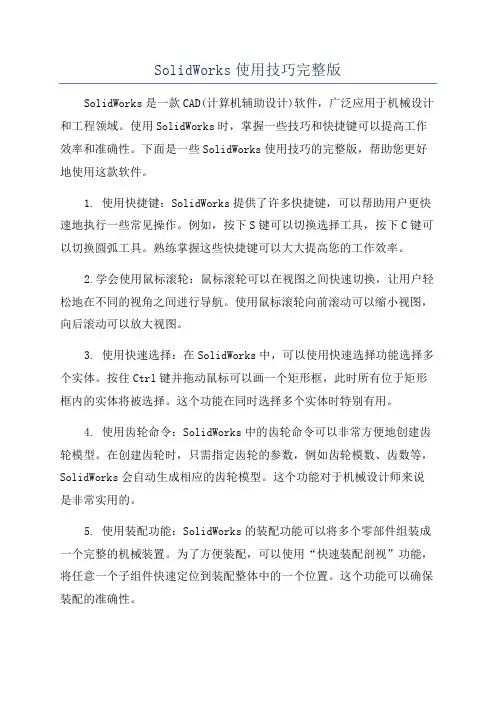
SolidWorks使用技巧完整版SolidWorks是一款CAD(计算机辅助设计)软件,广泛应用于机械设计和工程领域。
使用SolidWorks时,掌握一些技巧和快捷键可以提高工作效率和准确性。
下面是一些SolidWorks使用技巧的完整版,帮助您更好地使用这款软件。
1. 使用快捷键:SolidWorks提供了许多快捷键,可以帮助用户更快速地执行一些常见操作。
例如,按下S键可以切换选择工具,按下C键可以切换圆弧工具。
熟练掌握这些快捷键可以大大提高您的工作效率。
2.学会使用鼠标滚轮:鼠标滚轮可以在视图之间快速切换,让用户轻松地在不同的视角之间进行导航。
使用鼠标滚轮向前滚动可以缩小视图,向后滚动可以放大视图。
3. 使用快速选择:在SolidWorks中,可以使用快速选择功能选择多个实体。
按住Ctrl键并拖动鼠标可以画一个矩形框,此时所有位于矩形框内的实体将被选择。
这个功能在同时选择多个实体时特别有用。
4. 使用齿轮命令:SolidWorks中的齿轮命令可以非常方便地创建齿轮模型。
在创建齿轮时,只需指定齿轮的参数,例如齿轮模数、齿数等,SolidWorks会自动生成相应的齿轮模型。
这个功能对于机械设计师来说是非常实用的。
5. 使用装配功能:SolidWorks的装配功能可以将多个零部件组装成一个完整的机械装置。
为了方便装配,可以使用“快速装配剖视”功能,将任意一个子组件快速定位到装配整体中的一个位置。
这个功能可以确保装配的准确性。
6. 制作剖视图:剖视图可以将零件或装配的内部结构显示出来,有助于更好地理解它们的构造和组成。
使用SolidWorks的“快速剖视”功能可以轻松创建剖视图。
只需指定一个面,SolidWorks会根据该面创建剖视图。
7. 使用模式:SolidWorks的模式功能可以复制实体或组件,并在特定轨迹上重复排列。
例如,可以使用线性模式生成一排等距的螺钉孔。
这个功能非常有用,可以节省大量的时间和精力。
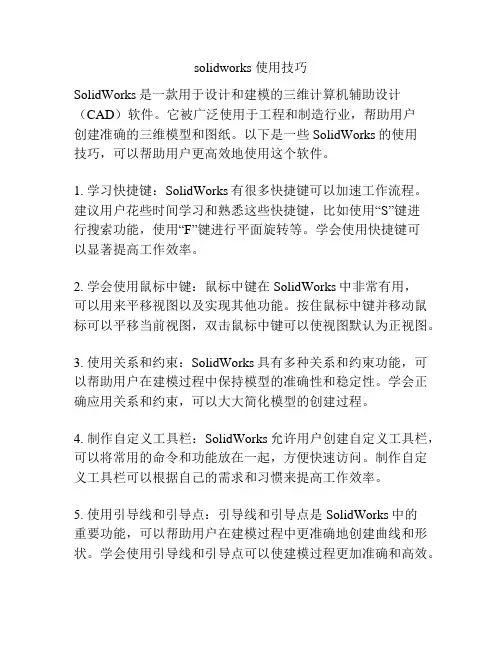
solidworks 使用技巧SolidWorks是一款用于设计和建模的三维计算机辅助设计(CAD)软件。
它被广泛使用于工程和制造行业,帮助用户创建准确的三维模型和图纸。
以下是一些SolidWorks的使用技巧,可以帮助用户更高效地使用这个软件。
1. 学习快捷键:SolidWorks有很多快捷键可以加速工作流程。
建议用户花些时间学习和熟悉这些快捷键,比如使用“S”键进行搜索功能,使用“F”键进行平面旋转等。
学会使用快捷键可以显著提高工作效率。
2. 学会使用鼠标中键:鼠标中键在SolidWorks中非常有用,可以用来平移视图以及实现其他功能。
按住鼠标中键并移动鼠标可以平移当前视图,双击鼠标中键可以使视图默认为正视图。
3. 使用关系和约束:SolidWorks具有多种关系和约束功能,可以帮助用户在建模过程中保持模型的准确性和稳定性。
学会正确应用关系和约束,可以大大简化模型的创建过程。
4. 制作自定义工具栏:SolidWorks允许用户创建自定义工具栏,可以将常用的命令和功能放在一起,方便快速访问。
制作自定义工具栏可以根据自己的需求和习惯来提高工作效率。
5. 使用引导线和引导点:引导线和引导点是SolidWorks中的重要功能,可以帮助用户在建模过程中更准确地创建曲线和形状。
学会使用引导线和引导点可以使建模过程更加准确和高效。
6. 使用配置:SolidWorks中的配置功能可以让用户创建不同的模型变种,而无需重复建模。
学会使用配置功能可以大大节省时间和精力。
7. 使用CAD库:SolidWorks中有很多CAD库可以用来共享和重复使用已经创建好的部件和装配。
学会使用CAD库可以提高工作效率,避免重复建模。
8. 学习使用宏编程:SolidWorks中的宏编程功能可以帮助用户创建自动化任务和定制功能。
学会使用宏编程可以帮助用户解决一些重复性任务和提高工作效率。
总结起来,使用SolidWorks需要不断学习和实践,掌握这些使用技巧可以使我们更加高效地使用这个软件,提高工作效率,并创建出准确和稳定的三维模型和图纸。
[SolidWorks基础建模] 09.设计更改设计更改操作步骤步骤1 打开零件Editing CS Repaired这个零件有一些因特征顺序不当引起的模型错误。
当我们做设计更改的时候,这些错误就会变得更加明显了。
为了了解这个零件的构造,下面将一步步重复这个零件的建模过程,并介绍将要用到的一些工具。
在重建每一个特征时我们将了解零件的建立过程,并介绍将要用到的一些工具。
在重建每一个特征的时我们将了解零件的设计意图。
步骤2 在FeatureManager设计树中查找在第一个特征上单击右键,选择【转到】,输入“Sketch”,勾选【从顶部开始】选项,如图9-2所示。
步骤3 查找下一个单击【查找下一个】直到查到最后为止,这时会弹出【此项目没有找到】消息框。
查找过程将会使所有带草图的特征展开,这样就能看到每一个草图,如图9-3所示。
步骤4 把零件退回到开始状态使用【退回】命令,把退回控制棒移动到FeatureManager设计树中的第一个特征下面。
这使退回控制棒处在特征Base_Plate刚建立之后,如图9-4所示。
可以一个特征一个特征地向前移动。
步骤5 查看Base_Plate特征Base_Plate特征是从一个矩形通过拉伸建立的。
单击【编辑特征】,查看这个特征,如图9-5所示。
步骤6 如图9-6所示,图形区域中显示了草图和预览。
单击【取消】,退出这个对话框。
拖动控制棒或使用方向键移动到下一个特征。
步骤7 查看Base_Fillet特征如图9-7所示,等半径的圆角建立在Base_Fillet特征的前角上。
将退回棒移动到Vertical_Plate特征之前。
步骤8 查看Vertical_Platet特征这个特征的草图绘制于模型的后表面,然后向前方拉伸,如图9-8所示。
步骤9 编辑草图编辑Vertical_Plate特征的草图,查看草图几何体和连接点,如图9-9所示。
步骤10 显示/删除几何关系单击【显示/删除几何关系】,查看草图元素之间的几何关系。
solidworks怎么替换零件?solidworks替换零部件的⽅法solidworks中的⼯程图纸和零件没有关系,想要直接替换零件,该怎么替换呢?下⾯我们就来看看修改替换⼯程图连接的零件的教程。
SolidWorks 2009 SP0 32位/64位免费中⽂安装版(附安装教程)
类型:3D制作类
⼤⼩:4.67GB
语⾔:简体中⽂
时间:2017-07-17
查看详情
1、如图所⽰,我们要将⼯程图的零件关联到图中零件。
2、⾸先我们打开软件,然后在打开界⾯中查看到要替换零件的⼯程图,点中后击参考。
3、在弹出的窗⼝中,点击名称这⼀栏。
4、然后在接着弹出的窗⼝,选中要替换的零件,然后点击打开。
5、此时看到零件已显⽰准备替换,点击确定后即可确认完成。
6、替换后,打开⼯程图查看是否已替换成功。
7、打开⼯程图后,在左侧即可显⽰替换后的零件名称。
以上就是solidworks替换零部件的⽅法,希望⼤家喜欢,请继续关注。
solidworks二次开发修改装配体零件引用路径-回复如何在SolidWorks二次开发中修改装配体零件引用路径引言:SolidWorks是一款广泛应用于三维设计和建模的软件。
在进行大型装配体设计时,经常会涉及到许多零件文件之间的引用关系。
而在某些情况下,我们可能需要修改这些零件文件的引用路径,以便更好地管理和更新设计数据。
本文将介绍使用SolidWorks二次开发修改装配体零件引用路径的详细步骤。
第一步:了解SolidWorks API在开始进行二次开发之前,我们需要对SolidWorks API有一定的了解。
SolidWorks API是一组用于扩展和自定义SolidWorks功能的编程接口。
它可以让开发人员通过编写宏、插件或外部应用程序来访问和操作SolidWorks文档。
因此,在进行改变零件引用路径的操作之前,我们需要熟悉SolidWorks API的基本知识。
第二步:打开装配体文件使用SolidWorks API,我们可以通过打开装配体文件来访问和修改其中的零件引用路径。
具体步骤如下:1. 创建一个新的SolidWorks VBA宏。
2. 使用“Set swApp = Application.SldWorks”语句来获取SolidWorks 的应用程序对象。
3. 使用“swApp.OpenDoc6”方法打开装配体文件,并将其赋值给一个变量,如assemblyDoc。
第三步:获取装配体中的所有零件引用在成功打开装配体文件后,我们需要获取装配体中所有零件引用的相关信息。
具体步骤如下:1. 使用“assemblyDoc.GetComponents(False)”方法获取所有包含在装配体中的零件组件。
将结果保存到一个数组中,如componentsArray。
2. 使用“For Each component In componentsArray”循环遍历这些零件组件。
3. 对于每个零件组件,使用“component.GetPathName”方法获取其当前的文件路径,并将其记录下来,以备之后修改使用。
PROE装配中替换组件元件的六种方法[复制链接]大家对于替换元件的运用,大多都还是停留在最最初级的阶段,对于此命令的运用,并没有将他最大的效率发挥出来!替换元件远远不是大家想像的那么简单,其功能的强大,只要你能恰当的运用,一定能够让你在设计变更和参考中,更加的游刃有余,得心应手!替换元件,一共有六种方法:不相关的元件通过复制参考模型互换族表布局接下来,我们将分别对这六种方法进行叙述和运用!在运用各个方法的同时,我们对其元件替换的自动处理程度和装配参照父子关系的影响作出评定.命令位置:装配菜单,编辑-----替换第一种方法:替换为不相关的元件此种方法,大多数朋友都会,也好理解.相当于将该零件删除,再重新装配一个,只不过不须点击加入元件命令而已(我自己的理解,不一定正确),因此效率很低!因为我们替换元件后,须得为其重新指定约束,如果该元件在装配中没有子特征,重新指定即可,如果有下属子特征,其替换后的结果将会不堪设想,非常麻烦!下面我们将演示如何将下图中的screw_1(红色螺丝)替换为scre w_2(淡绿色螺丝)按住CTRL键选择两个sc rew_1零件,右击,在快捷菜单中,选择替换!出现替换对话框选择并scr ew_2(screw_2得存在于当前目录中,这个好像是废话, ,如果不在,则可将其复制到当前目录),打开,确定oK,出现了讨厌的元件定位对话框, 不要怕, ,我们一步步定好约束条件!第二种方法:替换为通过复制通过复制的意思,就是说把要被替换的元件,复制成一个新的元件,约束条件不变!通俗一点说:事实上就是产生了一个新的元件,此新元件和被替换的元件是一模一样的,定位约束条件也是一样的!你在这个新元件上增删特征,改变改寸,就变成与被替换元件不一样了,否则就是一模一样的!有没有必要这样的阐述? 其实自己理解,自己会做,并不是很难,如果你也让别人理解,别人会做,是不是会难一点呢?呵呵!人其实在大多数时候,应该学会换位思考!如此,你会发现更多,当然你也会学习更多!让你在喧闹的都市,蒙着眼睛生活一天,你是否会发现,盲人的世界会和你以前想的有些许不同?如果你能想想当初挑灯钻破衣的种种遭遇,再看看论坛上有些朋友有求助帖,你会不会想帮一把?呵呵,扯远了!看下图演示我们发现元件没除了名称不同,没有任何变化当然,这个时候,你可修改scr ew_1_2.PRT,他已经与scr ew_1.PRT没有了任何关系!我相信你将sc rew_1_2.PRT改成sc rew_2.PRT的模样,没有任何问题,你同意吗?第三种方法:替换为参考模型准确的说,应该说成:用收缩包络模型替换元件利用这种替换方法,可用收缩包络模型替换主模型(反之亦然),同时维持所有的有效参照。
SOLIDWORKS快捷键文件菜单项目:L新建文件:Ctrl+N2.打开文件:CtrHO3.保存文件:Ctrl+S4.打印文件:Ctrl+P5.关闭文件/从Web文件夹打开:Ctrl+W6.撤销:Ctrl+Z7.恢复:CtrI+Y(即反撤销,不是每种情况下都可以,可以试一试)8.剪切:Ctrl+X9.复制:Ctrl+C(或按住Ctrl移动草图实体)10.粘贴:Ctrl+VIL删除:Delete12.查找替换:Ctrl+F13.重建模型:Ctrl+B14.重新绘制:Ctrl+R15.退出软件:Ctrl+E16.实体扫描:Ctrl+G17.现有零件装配体:Ctrl+I18.新装配体:Ctrl+J19.解除压缩配置:CtrHL20实体加厚:Ctrl+T 21.放大选项:G22.照快照:Alt+空格键23.彻底重建模型及重建其所有特征:Ctrl+Q24.在打开的SolidWorks文件之间切换文件:Ctrl+Tab25.重复上一命令:Enter26.从零件制作工程图:Ctrl+D27.从零件制作装配体:CtrRA28.任务窗格:Ctrl+Fl29.下一窗口:Ctrl+F630.关闭窗口:Ctrl+F431.直线圆弧切换(草图绘制模式):A32.插入直线:L33.下一边线:N34.浏览最近文件:R35.快捷栏:S36.接受边线:Y37.指令选项切换:A38.最适当大小显示全图:F39.扩展/折叠数:C40.折叠所有项目:Shift+C41.MateXpert配合专家:Ctrl+M42.加选:Ctr1+单击(重复单击即可减选)43.Shift+单击(也可加选,但不能减选)44.串选:随时右键...可看到45.选择中点同串选46.重复上一命令:Enter47.滚动到FeatureManager树底部:End48.滚动到FcaturcManager树顶端:Home49.在ProPertyManager/对话框中访问在线帮助:Fl50.在FeaturcManager设计树中重新命名一项目(对大部分项目适用):F251.快速捕捉:F352.拼写检验程序:F753.隐藏/显示任务窗格:F854.FeatureManager树区域:F955.工具栏:FlO56.全屏:Fll57.SolidWorks帮助:H58.隐藏盘旋零部件/实体:TAB59.显示盘旋零部件/实体::Shift+TΛB60.显示所有隐藏的零部件/实体:Ctrl+Shift+TAB61.在绘制草图时,可常用Esc键将光标恢复到选择模式下62.按住Shift键在FeatureManager设计树上选择多个特征(只需选择首尾两个特征)按住Ctrl键后选择多个注解,并且将其视为一个组做移动63.不需使用鼠标即可跳到不同的分割窗口中。
solidworks焊件中将各结构构件分解成单个零件的方法-回复Solidworks是一款先进的三维建模软件,广泛应用于机械设计与制造领域。
在焊件设计中,将各结构构件分解成单个零件是非常重要的一步。
本文将详细介绍使用Solidworks进行焊件设计时,将各结构构件分解成单个零件的方法。
第一步:打开Solidworks软件并创建新的零件文件。
1. 打开Solidworks软件,选择“新建”按钮。
在弹出的对话框中,选择“零件”选项,并点击“OK”按钮。
2. 在新建的零件文件中,将视图切换为左视图。
选择左侧工具栏中的“前视图”按钮。
第二步:导入或绘制结构构件模型。
1. 如果已经存在结构构件的三维模型文件(如.STEP、.IGES等格式),可以直接导入到Solidworks中。
选择“文件”-“打开”菜单,找到对应的模型文件,并点击“打开”按钮。
2. 如果没有现成的模型文件,可以使用Solidworks中的绘图工具手动绘制结构构件。
选择左侧工具栏中的“线条”按钮,在绘图区域中绘制出所需的构件轮廓。
第三步:将结构构件转换为实体模型。
1. 对于导入的结构构件模型,可能是以面的形式存在的,需要转换为以实体的形式进行后续操作。
选择“工具”-“实体运算”-“填充面”命令,将面转换为实体。
2. 对于手动绘制的结构构件,可以直接转换为实体模型。
选择“工具”-“实体运算”-“填充面”命令,将轮廓绘制成面,并转换为实体。
第四步:确定焊缝的位置和形状。
1. 根据焊接要求和设计需求,在结构构件上标注出焊缝的位置。
选择左侧工具栏中的“草图”按钮,在结构构件的平面上绘制焊缝的轮廓。
2. 根据焊接工艺和焊接材料选择合适的焊缝形状。
选择左侧工具栏中的“草图工具”按钮,根据需要绘制出恰当的焊缝形状。
第五步:将结构构件和焊缝组合在一起。
1. 选择左侧工具栏中的“装配”按钮,打开装配模式。
选择左侧工具栏中的“零件”按钮,将之前绘制的结构构件和焊缝分别加入到装配模式中。
SolidWorks文件模板更换方法
模板文件:
默认模板的三个位置:每台机器略有不同,详见solidworks中的系统选项。
以下以我个人电脑为例进行介绍:
(以下简称SolidWorks=SW)在以下路径下打开C:\Documents 1.首先运行SolidWorks软件,
and Settings\All Users\Application Data\SolidWorks\SolidWorks 2009\templates\零件.prtdot(零件.prtdot是你储存的自己设定好的零件模板)
打开“零件.prtdot”
2.? ? 选择菜单栏,插入、零件命令
3.在对话框中将需要更换模板的文件找到,点选,单击打开
4.? ? 进入插入零件对话框,不要再模型空间点击鼠标。
在左边的菜单中选择断开与原有零件的连接后,直接点击确定键
5.? ? 零件模型已经被插入到新文件中,并且模型树被完整保留,但模型树被包含在一个以原模型文件的文件夹中
6.? ? 右键点击文件夹,选择删除命令,删除文件夹
7.? ? 以原文件文件名命名新文件将文件保存,在应用旧零件的装配体中以新文件替换原来的文件。
如有问题,请留言,我们可以一起探讨!。